- “如何将短信从Android设备传输到电脑?”
- “如何将短信从 Samsung Galaxy S8 传输到我的计算机?”
- “如何将短信传输到我的计算机?”
- “三星可以备份短信吗?”
...
为什么我们需要将短信从三星手机传输到电脑作为备份?答案是这些信息是我们的朋友、家人或对我们很重要的人发来的,我们可以阅读这些信息来一次又一次地回忆过去发生的事情。一旦我们的手机空间不足,我们就必须清理手机以释放一些存储空间。我们无法删除这些消息,这对我们来说是不可能的,而且是一个愚蠢的行为。但现在,问题来了,我们怎样才能将三星手机上的短信传输到电脑上作为备份呢?

别担心,我来这里的目的是向您展示如何操作,并让您知道哪种是将短信从三星手机传输到电脑的最简单方法。开始了!
第 1 部分:将短信从三星手机传输到计算机的高级方法
第 2 部分:如何使用 Samsung Kies 从 Samsung Galaxy 下载短信
第 3 部分:如何通过三星智能开关将短信从手机复制到计算机
第 4 部分:如何通过电子邮件从 Samsung Galaxy 导出短信
第 5 部分:如何使用第三方应用程序将手机短信导入到电脑
使用综合程序 - Coolmuster Android Assistant将短信从三星手机传输到计算机是我想介绍的第一种方法。使用此程序将重要消息从三星传输到 PC 确实值得您,因为它可以确保您的重要消息不会在传输过程中丢失,并且易于新用户操作。
也许你会问, Android Assistant 可以支持哪些型号的手机?
它可以支持其他 8000+ Android设备,如三星 Galaxy S23/S22/S20/S10/S10+/S10e、三星 Galaxy Note 10/Note 9/Note 8、三星 Galaxy J3/J3 Pro、三星 Galaxy A9/A8、HTC、Sony 、小米、华为、LG、中兴、OPPO、摩托罗拉等。
接下来,我想向您展示Coolmuster Android Assistant的2个功能,一是您可以一键将所有消息导出到PC,二是有选择地将短信复制到PC。
>> 1.1 如何一键将短信从 Samsung Galaxy 导出到 PC/ Mac
>> 1.2 如何有选择地将三星手机中的短信复制到计算机
第 1 步:启动程序并通过 USB 线连接您的三星手机。
在此步骤中,您应该在手机上启用 USB 调试,以确保 PC 上的Coolmuster Android Assistant能够检测到您的三星手机。

步骤 2:1-单击将所有短信从三星导出到 PC。
程序成功检测到您的三星后,单击“超级工具包”图标,点击“备份”图标,所有内容将显示在另一个窗口的列表中。接下来,勾选“消息”选项,并记住通过单击“浏览”选项选择保存手机中这些短信的位置。之后,单击“备份”图标开始该过程。

完成的!这就是三星 Galaxy 将短信传输到计算机的方式。来自三星手机的所有重要短信均已保存在您的电脑上。您可以前往您选择的地点查看它们。
您可能喜欢:
查看 Samsung Galaxy 如何保存短信:
第 1 步:启动程序并通过 USB 线连接您的三星。
与上面的步骤1相同。
步骤 2:有选择地将短信从三星复制到 PC
选择左侧的“短信”按钮,所有消息的详细信息将显示在右侧面板上。勾选您要保存的之前发送文本的联系人,按“导出”按钮,您可以将这些文本导出为 HTML、文本、CSV 或有选择地备份到 PC 上的 bak 文件,然后选择一个文件夹进行保存。点击“确定”选项即可完成传输。

这就是如何将短信从三星手机传输到电脑。
尖端:
如果您选择发送短信的一位联系人,则两人之间的内容将显示在右侧。您不仅可以将其中一条消息复制到PC,还可以转发、删除、编辑该消息。
此外,您还可以创建一个新对话框来在计算机上发送消息,并且您在 PC 上发送的消息也会出现在 Samsung 上。
不能错过:
作为三星手机用户,您可能熟悉Samsung Kies ,这是三星为用户从三星设备传输文件而设计的官方程序。因此,您可以轻松地从三星手机下载短信。不要忘记在手机上启用 USB 调试。以下是步骤。
查看 Samsung Galaxy S3/S4/S5/S6/S7/S8/S9/S10 如何下载短信:
第 1 步:启动 Kies 并将您的 Samsung 连接到 PC。
在 PC 上安装 Samsung Kies,使用 USB 数据线将三星手机连接到 PC,稍等片刻,直至成功检测到您的设备。第一次运行程序时,界面如下所示。
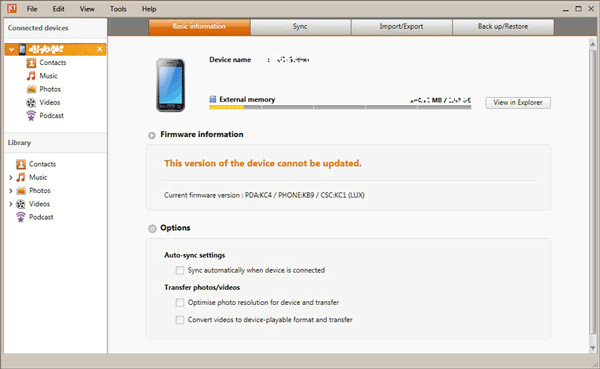
步骤 2:将短信从三星 Galaxy 手机下载到 PC。
点击屏幕顶部的“导入/导出”选项,勾选“消息”,然后按“导出到电脑”开始该过程。
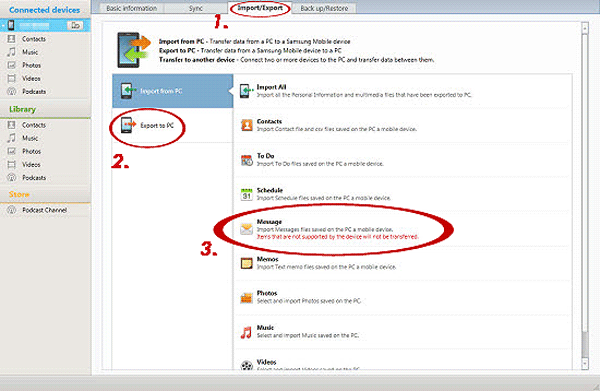
注意:如果屏幕顶部没有“导入/导出”选项,请选择“备份/恢复”按钮,在单击“数据备份”后找到“个人信息”部分下的“消息”图标并勾选它“ 按钮。然后按“备份”开始传输过程。
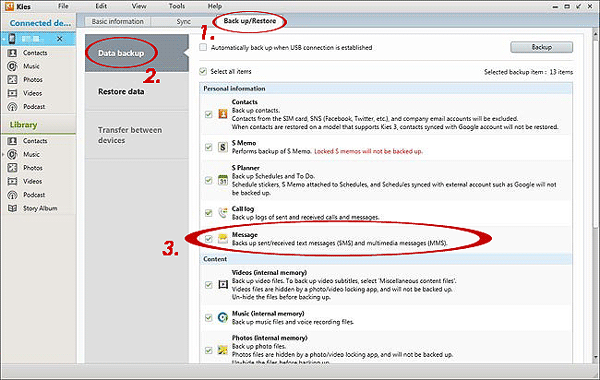
另请阅读:
第三种方式是引入三星的另一款官方软件—— 三星智能开关。虽然它旨在将数据从一台三星设备传输到另一台三星设备,但现在您可以使用它将短信从三星手机传输到计算机。在这里,您还应该在手机上启用 USB 调试。
查看三星 Galaxy S3/S4/S5/S6/S7/S8/S9/S10 如何备份短信:
第 1 步:通过 USB 数据线将您的 Samsung 连接到 PC。
在将手机连接到计算机之前,请记住安装 Samsung Smart Switch 并启动该程序。
步骤 2:将三星消息备份到 PC。
当检测到您的三星手机时,其型号将显示在界面中。单击“备份”,所有数据将保存在您的电脑上,包括所有短信。
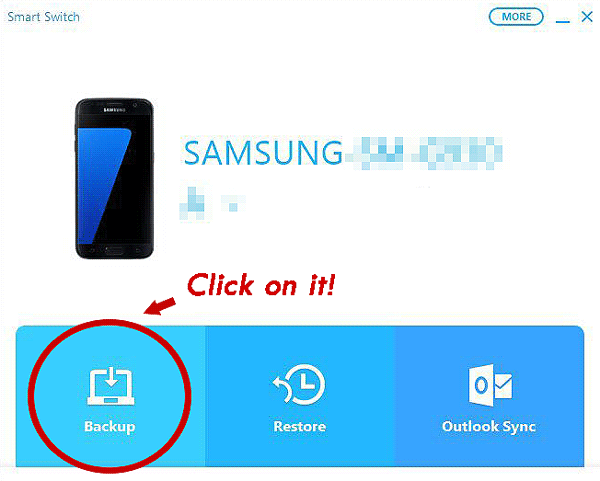
如果您不想使用任何第三方应用程序,可以使用电子邮件从三星导出短信。
以下是将消息从三星手机下载到计算机的方法:
第 1 步:选择您要保存的消息。
转到“消息”应用程序,选择您要导出的消息。
步骤 2:将短信从 Samsung 导出到 PC。
单击屏幕右上角的虚线按钮,选择“更多”选项,然后勾选“共享”图标,按“电子邮件”按钮并写入电子邮件地址以传输这些消息。登录邮箱账户即可下载您在电脑上发送的邮件。

当然,您可以充分利用Android的应用程序,例如短信备份和恢复, 短信备份+等。我将介绍一下短信备份恢复和短信备份+的步骤,供大家参考。
>> 5.1 通过短信备份和恢复将短信从手机导入到计算机
>> 5.2 使用短信备份+将手机短信导入到电脑
在 Samsung Galaxy S4/S5/S6/S7/S8/S9/S10 上保存短信的步骤:
步骤 1:下载 SMS 备份和恢复并在 Samsung 上运行。
前往 Google Play 商店下载短信备份和恢复,然后按照说明成功安装并运行。
步骤 2:将消息从手机导入到 PC。
打开应用程序时,您应该单击“备份”按钮。然后您将看到一个需要填写的弹出窗口。单击“短信”并为其命名,您可以选择您喜欢的“所有对话”或“仅选定的对话”。选择“备份位置”来保存数据,例如 Google Drive、Dropbox 或电子邮件。之后点击“备份”保存消息。
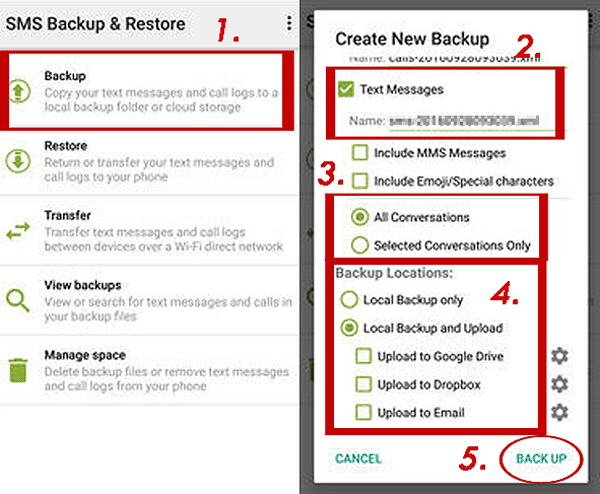
您可以在 PC 上登录 Google、Dropbox 或电子邮件帐户来下载邮件。
如果您想使用这种方式,您需要有一个Gmail帐户,因为 SMS Backup+ 需要对 Gmail 帐户进行 IMAP 访问。您可以更轻松地使用 Gmail 帐户保存导入的邮件。
以下是三星 Galaxy S3/S4/S5/S6/S7/S8/S9/S10 备份短信的方法:
步骤 1:查看 Gmail 的 IMAP 并下载 Samsung 上的 SMS Backup+。
登录帐户后记得进入 Gmail 的“设置”,然后按“转发和 POP/IMAP ”检查“启用 IMAP ”是否被选中,如果没有打开则勾选它。前往 Google Play 商店下载 SMS Backup+,然后按照说明成功安装并运行。
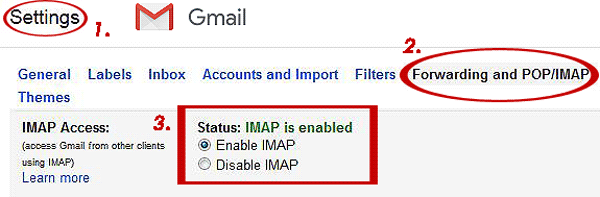
步骤 2:将消息从三星备份到计算机。
首先,您应该连接您的 Gmail 帐户。单击“连接”并在系统询问时选择 Gmail 帐户。勾选“允许”以授予权限。当它询问您是否第一次备份时选择“备份”。然后应用程序将开始备份您的 Gmail 帐户中的邮件。
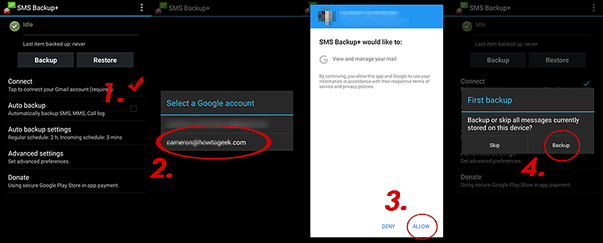
提示:勾选“连接”旁边的“自动备份”,如果需要,该程序将自动备份短信、彩信、通话记录。
底线:
我强烈推荐Coolmuster Android Assistant原因是这个程序的功能。
基本功能是在Android手机和 PC 之间传输联系人、短信、通话记录、音乐、视频、照片等。然后,只需一键即可在 PC 上备份和恢复Android手机中的所有数据,并 100% 绝对保留所有文件。此外,它还可用于在手机上安装或卸载 PC 上的应用程序。最后但并非最不重要的是,您可以将联系人导出到 Outlook 并从 Outlook 导入联系人,这是Coolmuster Android Assistant的新功能。
一旦您使用了该程序,您就会对此感兴趣。
热门文章: